Warp
Ссылка
- Режим (mode)
Режим редактирования
- Меню
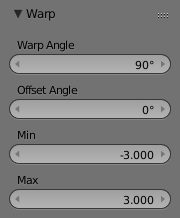
Warp tool options.
Инструмент Warp берёт выбранные элементы и деформирует их вокруг 3D-курсора на определённый угол. Обратите внимание, что это преобразование всегда зависит от местоположения 3D-курсора. Опорная точка не учитывается. Результаты преобразования Warp также зависят от вида.
Использование
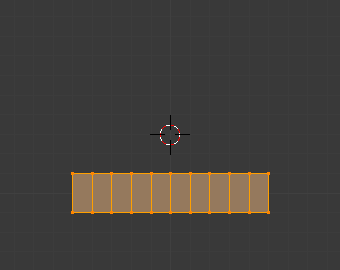
До команды. |
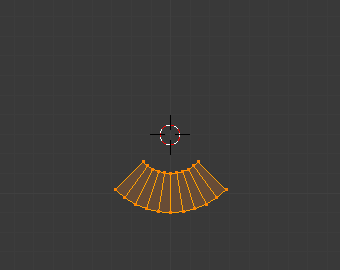
Warp Angle 90. |
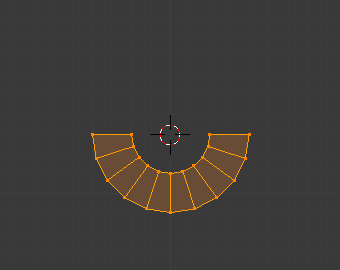
Warp Angle 180. |
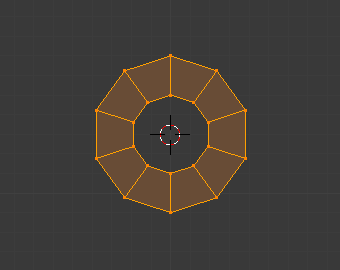
Warp Angle 360. |
Расположение курсора и вида
Местоположение 3D-курсора можно использовать для изменения результатов преобразования Warp. Как видно из примера в этом разделе, радиус Warp зависит от расстояния курсора до выбранных элементов. Чем больше расстояние, тем больше радиус.
На результат преобразования Warp также влияет ваш текущий вид. Пример в этом разделе показывает результаты преобразования Warp на 180 градусов, применённого к одной и той же плоскости сетки в различных видах.
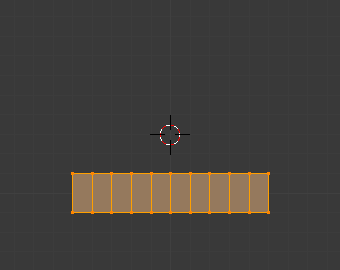
До команды. |
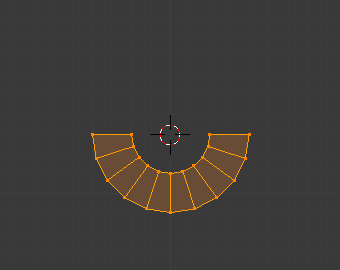
Warp Angle 180. |
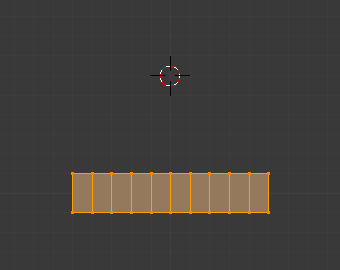
До команды. |
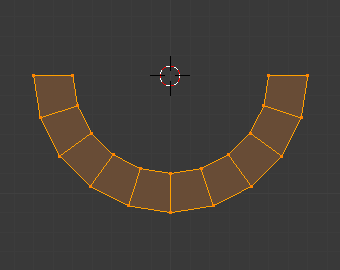
Warp Angle 180. |
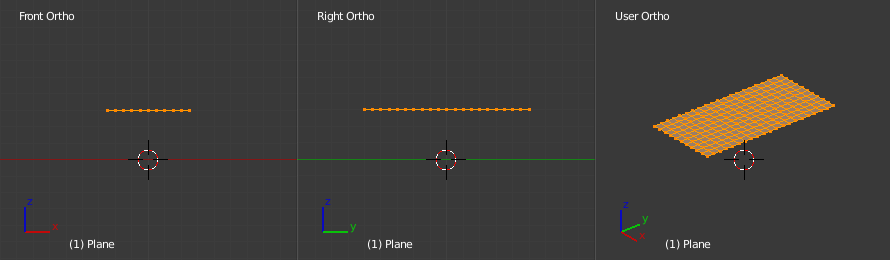
До команды. |
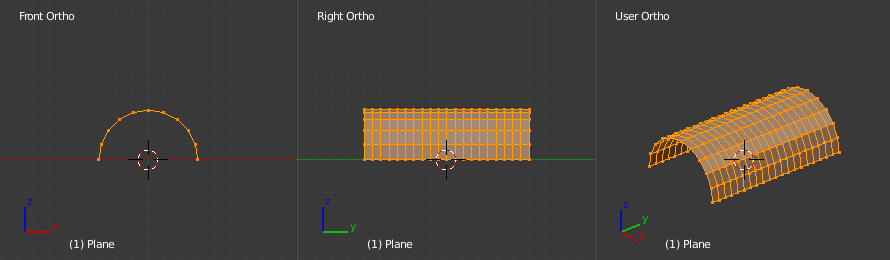
Warp Angle 180 на виде XZ. |
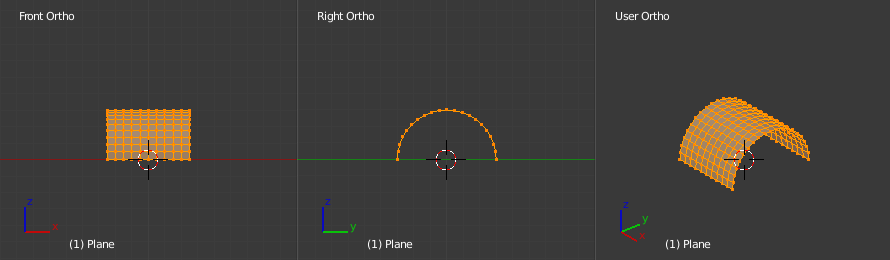
Warp Angle 180 на виде YZ. |
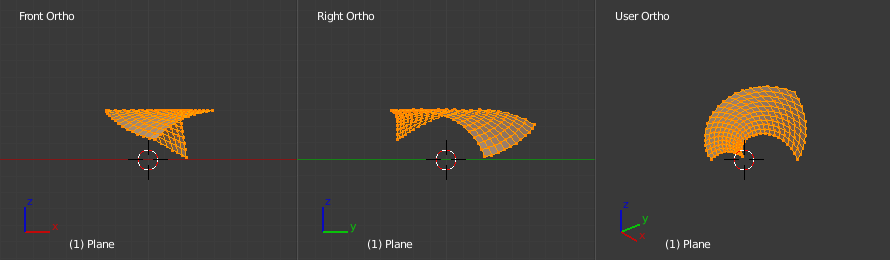
Warp Angle 180 на виде пользователя. |
Примечание
Деформация текста
Если вы хотите деформировать текст, вам нужно преобразовать его из текстового объекта в сетку с помощью Конвертировать.
Пример

Текст обёрнутый вокруг логотипа.
Это было сделано путём создания логотипа и текста Blender как отдельных объектов. Текст был преобразован в сетку, а затем деформирован вокруг логотипа Blender.